毎日表示しなければならないものにスパイスを加えるのはいつでもいいことです。これが壁紙が存在する理由ですが、壁紙の変更でさえしばらくすると退屈になります。 ワルファ ジェイルブレイクされたiOSデバイス用の無料の調整です。壁紙に多少のカスタマイズを追加します。壁紙のアルファ値を減らして効果的に暗くすることができます。これは、Spotlight検索で表示されるのとほぼ同じ効果です。 iOSで壁紙のサイズと配置をデフォルトで変更することは既に可能であり、それによりカスタマイズが可能です。 WAlphaが提供する機能は、このマイナーなカスタマイズ機能の拡張と考えるべきです。もちろん、他のアプリで画像全体を編集し、その明るさを減らしてから壁紙として適用することもできますが、単純なスライダーで処理を行うWAlphaを手に入れたときに、そのような問題をすべて経験する必要があります。
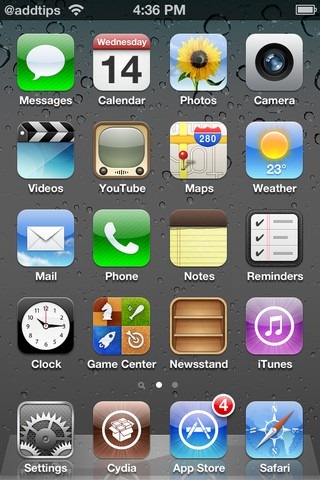
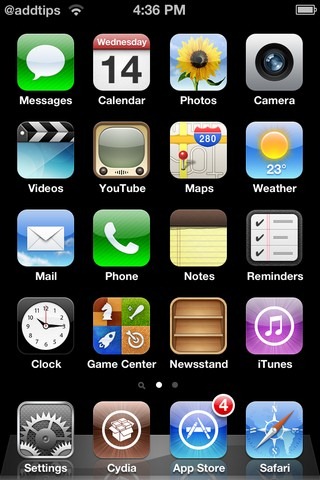
まだ知らない場合は、アルファ値写真編集の用語では、画像ファイルの輝度係数と多少同等です。アルファ値を増減すると、写真の視認性が変わり、写真が少し半透明に見える場合もあります(一部の画像でのみ発生し、アルファも適切な値になっている場合にのみ発生します)。上記のスクリーンショットは、iPhoneのデフォルトの壁紙のアルファ値を変更した後のものです。左の図はアルファ値が約50%に設定された壁紙を示していますが、右の図では値がゼロに設定されています。
そうするのは簡単です。 iPhone、iPad、またはiPod touchに調整をインストールしたら、デバイスの[設定]メニューに移動し、[拡張機能]タブで選択します。
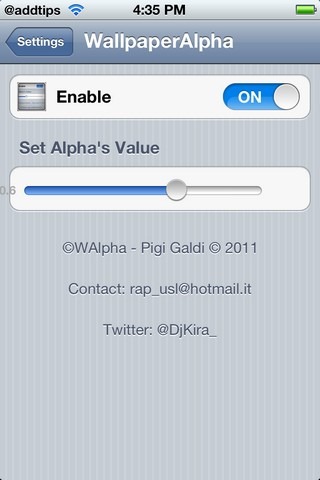
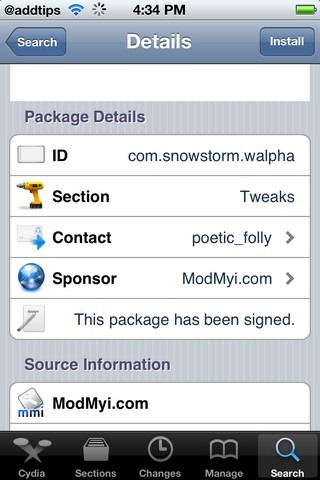
微調整の設定は、何よりもドラッグして現在の壁紙のアルファ値を調整できるシンプルなスライダー。スライダーを左に動かすほど、壁紙が暗くなります。新しいアルファ値は、少なくとも1回画面を切り替えた後にのみ適用されることに注意してください。これにより、ユーザーは自分の手仕事を賞賛し、画像のアルファの変化に伴う真の変化を測定する機会も与えられます。通常の壁紙が必要な場合は、微調整のメニューに移動して、 有効にする ボタン。
非常にシンプルな機能ですが、Springboardのアイコンが少し目立つようになります。










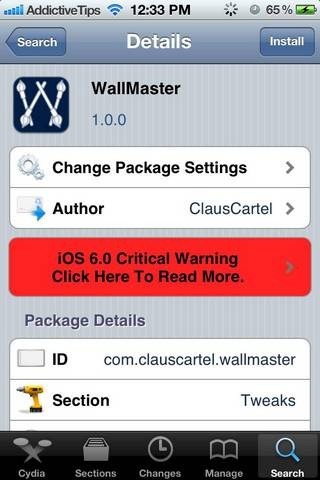


コメント